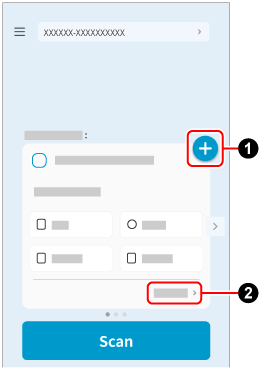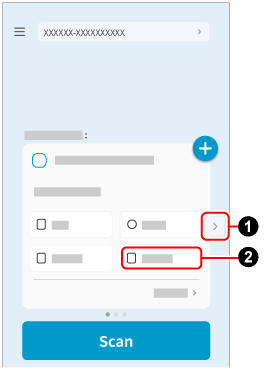Las imágenes creadas a partir de los documentos que digitalizó con el ScanSnap se pueden guardar en un dispositivo móvil.
Cuando las imágenes de los documentos digitalizados se guardan en un dispositivo móvil, no se pueden utilizar el portador de hojas y el portador de hojas para fotos opcionales.
Cuando las imágenes de los documentos digitalizados se guardan en un dispositivo móvil, no se pueden utilizar el portador de hojas, el portador de fotos y el portador de folletos opcionales.
Cuando las imágenes de los documentos digitalizados se guardan en un dispositivo móvil, no se puede usar el portador de hojas opcional.
-
Abra la bandeja de entrada al ADF (cubierta)
 del ScanSnap. Sostenga el lado derecho de la bandeja de entrada al ADF (cubierta)
del ScanSnap. Sostenga el lado derecho de la bandeja de entrada al ADF (cubierta)  del ScanSnap y luego ábralo o presione el botón [Scan]
del ScanSnap y luego ábralo o presione el botón [Scan]  para encenderlo. Abra la guía de alimentación
para encenderlo. Abra la guía de alimentación  del ScanSnap.
del ScanSnap.
Cuando se abre la bandeja de entrada al ADF (cubierta), se enciende.
Cuando se abre la bandeja de entrada al ADF (cubierta), se enciende.
Cuando se abre la bandeja de entrada al ADF (cubierta) o se pulsa el botón [Scan], se enciende.
Abra completamente la bandeja de entrada al ADF (cubierta) para que el botón [Scan] se ilumine en azul.
Cuando se abre la bandeja de entrada al ADF (cubierta), la extensión  se eleva automáticamente.
se eleva automáticamente.
- En la pantalla de digitalización de ScanSnap Home en el dispositivo móvil, configure las configuraciones de digitalización.
- Si desea añadir un nuevo lote de configuración de la nube
-
 Toque
Toque  y siga las instrucciones de la pantalla para añadir un nuevo lote de configuraciones de digitalización.
y siga las instrucciones de la pantalla para añadir un nuevo lote de configuraciones de digitalización.
 Toque [Configuraciones detalladas] para cambiar las configuraciones de digitalización.
Toque [Configuraciones detalladas] para cambiar las configuraciones de digitalización.
- Si desea utilizar un lote de configuración de la nube ya existente
-
 Cuando haya varios lotes de configuraciones de digitalización, toque
Cuando haya varios lotes de configuraciones de digitalización, toque  /
/ para mostrar las configuraciones de digitalización que desee utilizar.
para mostrar las configuraciones de digitalización que desee utilizar.
 Toque [Configuraciones detalladas] para cambiar las configuraciones de digitalización.
Toque [Configuraciones detalladas] para cambiar las configuraciones de digitalización.
 Toque
Toque  .
.
 Toque [Configuraciones detalladas] para cambiar las configuraciones de digitalización.
Toque [Configuraciones detalladas] para cambiar las configuraciones de digitalización.
- Confirme que el perfil con el mismo nombre que el lote de configuraciones de digitalización que visualizó en el paso 2 está seleccionado en la lista de perfiles
 del panel táctil del ScanSnap.
del panel táctil del ScanSnap.
-
Coloque documentos en el ScanSnap. Coloque documentos en el ScanSnap. Inserte un documento en el ScanSnap.
-
Pulse el botón [Scan]
 para digitalizar los documentos. Pulse el botón [Scan]
para digitalizar los documentos. Pulse el botón [Scan]  en la pantalla de inicio del panel táctil para digitalizar los documentos. Pulse el botón [Scan/Stop]
en la pantalla de inicio del panel táctil para digitalizar los documentos. Pulse el botón [Scan/Stop]  para digitalizar el documento.
para digitalizar el documento.
Cuando digitalice un documento de página larga con una longitud superior a 360 mm, mantenga presionado el botón [Scan] durante 3 segundos o más.
Si el botón [Scan] sigue parpadeando en azul al completar la digitalización de los documentos, vuelva a pulsar el botón [Scan] para finalizar la digitalización.
Si el botón [Scan/Stop] sigue parpadeando en azul al completar la digitalización de los documentos, vuelva a pulsar el botón [Scan/Stop] para finalizar la digitalización.
-
Pulse el botón [Scan]
 en la pantalla de inicio del panel táctil para digitalizar los documentos.
en la pantalla de inicio del panel táctil para digitalizar los documentos.
- Cuando la imagen creada a partir del documento digitalizado se muestre en ScanSnap Home en el dispositivo móvil, compruebe el resultado de la digitalización y pulse el botón [Finalizar].
Para comprobar la imagen digitalizada, toque  en la parte inferior de la pantalla Digitalizar de ScanSnap Home para mostrar la pantalla Datos digitalizados.
en la parte inferior de la pantalla Digitalizar de ScanSnap Home para mostrar la pantalla Datos digitalizados.
Las imágenes escaneadas guardadas en el dispositivo móvil se pueden visualizar tocando  en la parte superior de la pantalla de Datos digitalizados.
en la parte superior de la pantalla de Datos digitalizados.
Las imágenes creadas del documento que ha digitalizado se guardan en la carpeta Documentos.
 del ScanSnap.
del ScanSnap. del ScanSnap y luego ábralo o presione el botón [Scan]
del ScanSnap y luego ábralo o presione el botón [Scan]  para encenderlo.
para encenderlo.